solidworks异型孔怎么定位打孔?
百度经验 发布时间:2018-06-11 11:13:22 作者:qeeskycom  我要评论
我要评论
solidworks异型孔怎么定位打孔?solidworks中想要定位异型孔,该怎么定位并打孔呢?下面我们就来看看详细的教程,需要的朋友可以参考下
solidworks中想要对对异型孔定位打孔,该怎么实现呢?异型孔的定位主要用绘制辅助草图的方式来解决,下面我们就来看看详细的教程。
1、要打孔的模型已经建立好了,(这里重点介绍打异型孔的时候如何定位),建好的模型如图所示。

2、在打异型孔之前,需要对孔的位置进行定位。一般采取先绘制一个辅助草图来定位异型孔的中心,绘制草图,如图所示

3、退出草图,定位异型孔孔中心的位置就知道了,如图所示

4、点击异型孔向导,如图所示

5、打开异型孔对话框,选择类型,标准,孔规格,如图所示

6、在输入,孔和螺纹等具体参数,如图所示

7、点击“位置”,点击“3D草图”,如图所示

8、鼠标在四个圆心处点击,打M24的螺纹孔,如图所示

9、打勾确定,异型孔就出现了,如图所示

10、点击定位草图,将定位草图隐藏,异型孔绘制完成,如图所示

11、剖切零件,查看M24的螺纹,如图所示

以上就是solidworks异型孔怎定位教程,希望大家喜欢,请继续关注脚本之家。
相关推荐:
相关文章
 Solidworks工程图目录怎么放到明细表下面?Solidworks工程图中的目录默认是在明细表上面的,该怎么放到明细表的下面呢?下面我们就来看看详细的教程,需要的朋友可以参考下2018-03-19
Solidworks工程图目录怎么放到明细表下面?Solidworks工程图中的目录默认是在明细表上面的,该怎么放到明细表的下面呢?下面我们就来看看详细的教程,需要的朋友可以参考下2018-03-19 solidworks折弯放样命令怎么使用?solidworks想要制作折弯零件,需要使用折弯放样命令,该怎么使用呢?下面我们就来看看详细的教程,需要的朋友可以参考下2018-03-14
solidworks折弯放样命令怎么使用?solidworks想要制作折弯零件,需要使用折弯放样命令,该怎么使用呢?下面我们就来看看详细的教程,需要的朋友可以参考下2018-03-14 solidworks草图怎么复制实体?solidworks中想要复制实体,该怎么复制呢?下面我们就来看看sw复制实体的教程,需要的朋友可以参考下2018-03-12
solidworks草图怎么复制实体?solidworks中想要复制实体,该怎么复制呢?下面我们就来看看sw复制实体的教程,需要的朋友可以参考下2018-03-12
SolidWorks怎么建模钣金支架? sw钣金支架的建模方法
SolidWorks怎么建模钣金支架?SolidWorks中想要建模钣金支架零钱,该怎么制作呢?下面我们就来看看sw钣金支架的建模方法,需要的朋友可以参考下2018-03-12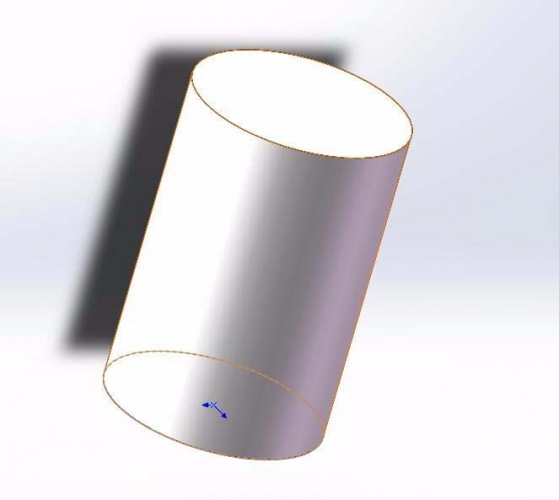 SolidWorks怎么绘制圆柱体?SolidWorks中想要画一个立体的圆柱体,该怎么画呢?下面我们就看看sw画三维图的教程,需要的朋友可以参考下2018-03-11
SolidWorks怎么绘制圆柱体?SolidWorks中想要画一个立体的圆柱体,该怎么画呢?下面我们就看看sw画三维图的教程,需要的朋友可以参考下2018-03-11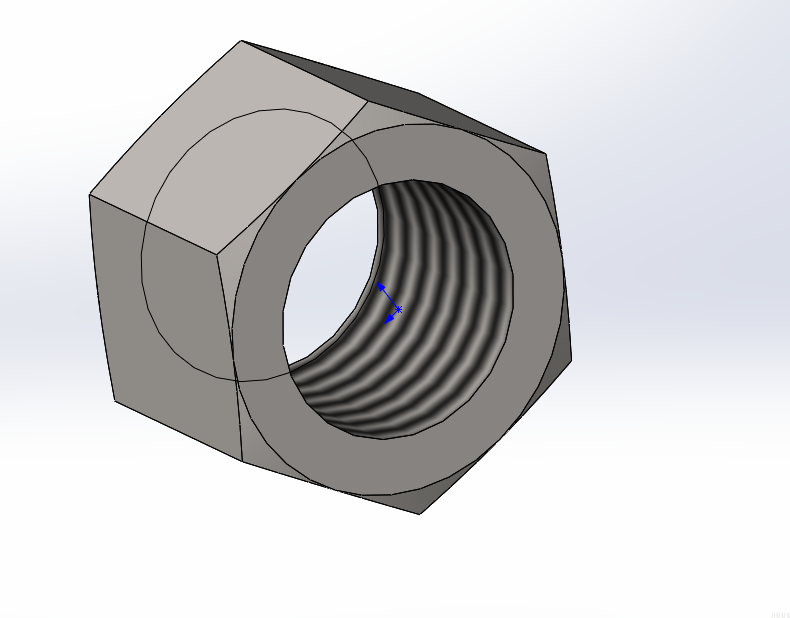 Solidworks怎么调用标准件库中螺母零件图?Solidworks中标准件库中有很多零件图形,该怎么直接调用呢?下面我们就来看看详细的教程,需要的朋友可以参考下2018-03-11
Solidworks怎么调用标准件库中螺母零件图?Solidworks中标准件库中有很多零件图形,该怎么直接调用呢?下面我们就来看看详细的教程,需要的朋友可以参考下2018-03-11 SolidWorks传动轴怎么画?SolidWorks中想要画一个零件图,该怎么绘制传动轴零件呢?下面我们就来看看sw画传动轴零件的教程,需要的朋友可以参考下2018-03-07
SolidWorks传动轴怎么画?SolidWorks中想要画一个零件图,该怎么绘制传动轴零件呢?下面我们就来看看sw画传动轴零件的教程,需要的朋友可以参考下2018-03-07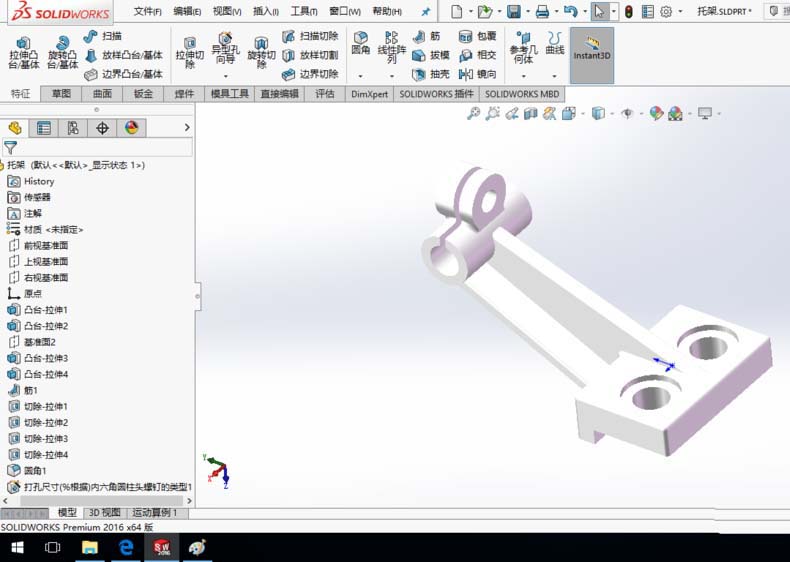
SolidWorks怎么建模托架模型? sw三维托架零件的设计方法
SolidWorks怎么建模托架模型?SolidWorks中想要建模一个三维的托架零件模型,该怎么建模呢?下面我们就来看看sw三维托架零件的设计方法,需要的朋友可以参考下2018-03-05 SolidWorks导流盖零件模型怎么创建?SolidWorks中想要创建一个三维的导流盖,该怎么创建呢?下面我们就来看看详细的设计教程,需要的朋友可以参考下2018-02-26
SolidWorks导流盖零件模型怎么创建?SolidWorks中想要创建一个三维的导流盖,该怎么创建呢?下面我们就来看看详细的设计教程,需要的朋友可以参考下2018-02-26 solidworks模型怎么进行边圆角?solidworks中建模的模型边角想要做成圆角,该怎么实现呢?下面我们就来看看详细的教程,需要的朋友可以参考下2018-02-25
solidworks模型怎么进行边圆角?solidworks中建模的模型边角想要做成圆角,该怎么实现呢?下面我们就来看看详细的教程,需要的朋友可以参考下2018-02-25







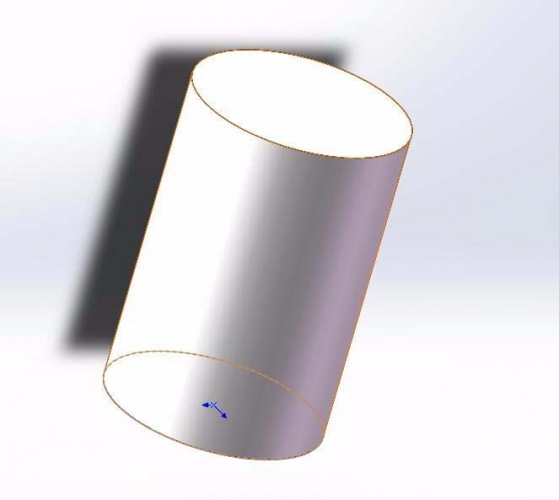
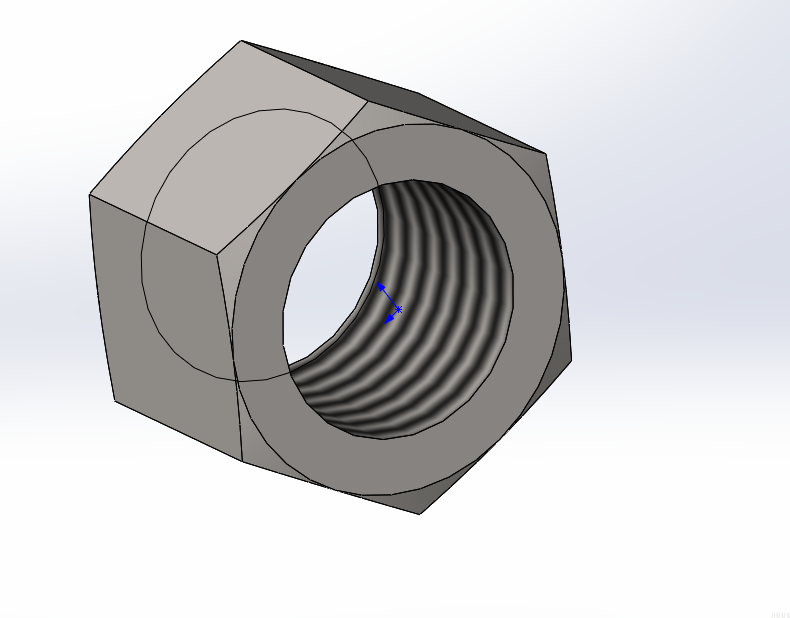

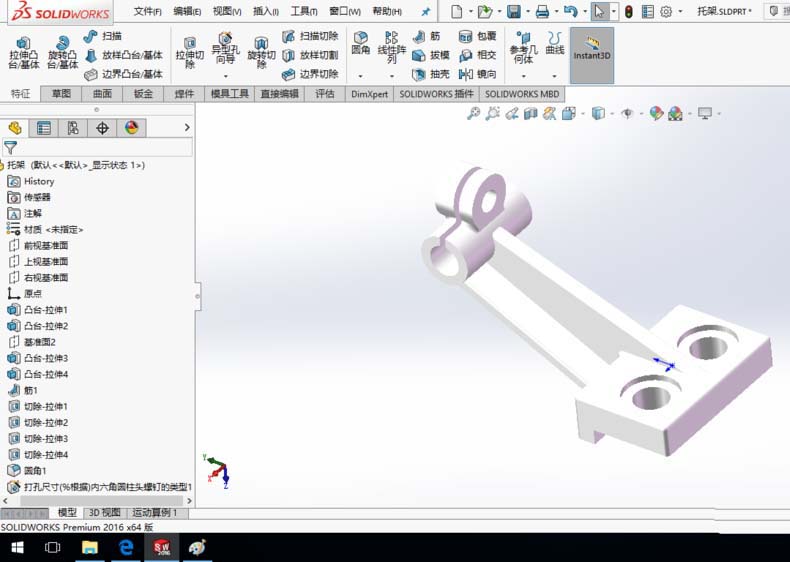


最新评论